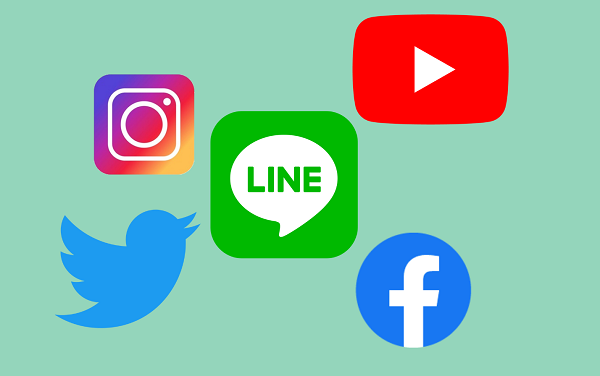
LINEのプロフィール画面に、SNSのリンクをつけることができます。
YouTube、Instagram、Twitter、Facebookのリンクを
プロフィール画面に表示させることができます。
プロフィール画面に、SNSのリンクを付ける方法です。
![]()
![]()
![]()
![]()
詳しい動画解説
↓↓↓
LINEプロフィール画面にSNSのリンクを表示
※Android、iPhone基本的な操作方法は同じです。
一部違う部分もあります。
1、
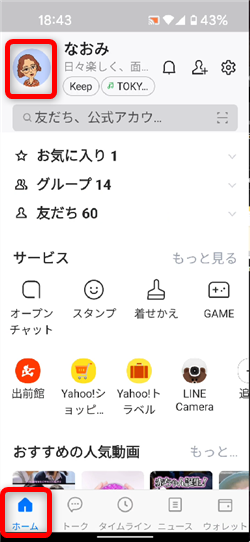
LINEを開いたら、画面下の「ホーム」を開いて、
画面左上のプロフィールアイコンをタップ
2、

プロフィール画面の下にある「デコ」をタップ
3、
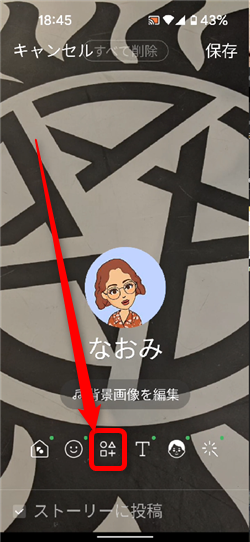
こちらの「○△□+」のボタンをタップ
4、
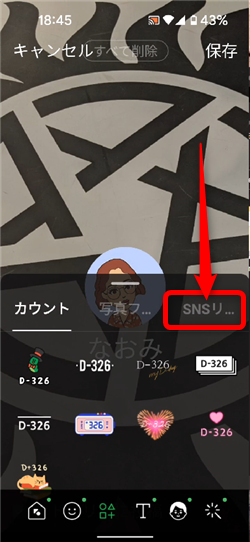
画面中央右側の「SNSリンク…」をタップ
※「SNSリンク」が見つからない場合は、タブの部分を右から左へスワイプしてみてください。
5、
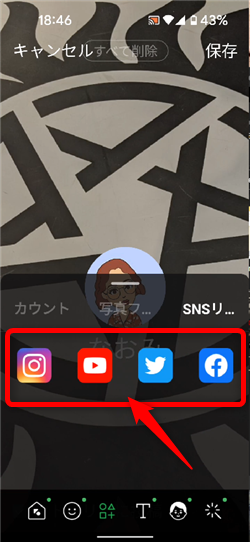
このように、各SNSのアイコンが表示されます。
表示したいSNSのアイコンをタップします。
6、YouTube
①
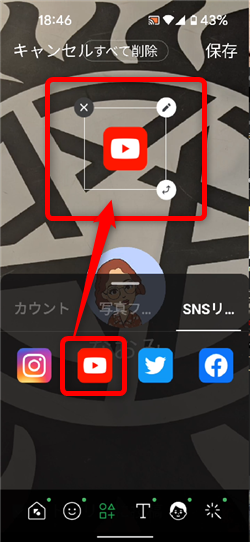
タップすると、画面上にアイコンが表示されます。
②
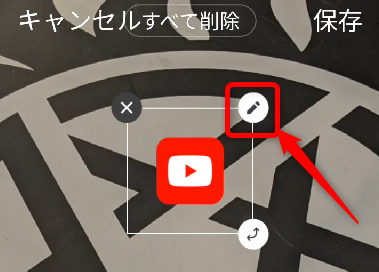
表示されたアイコンの右上の鉛筆マークをタップ
③
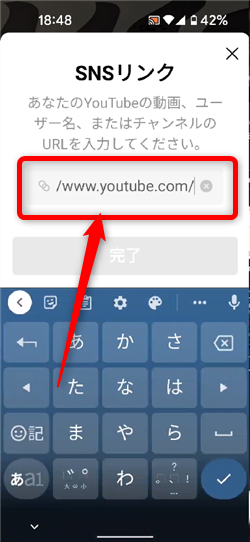
YouTubeチャンネルのURLを記入する画面になります。
④
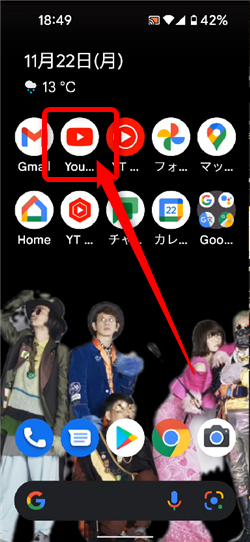
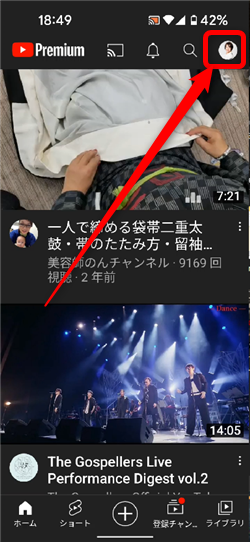
YouTubeを開いて、画面右上のプロフィールアイコンをタップ
⑤
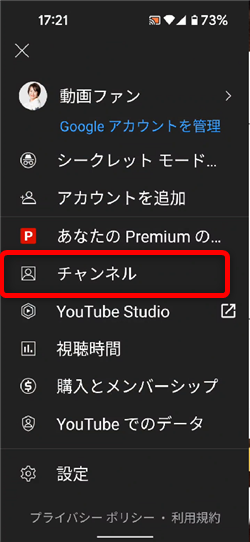
「チャンネル」をタップ
⑥
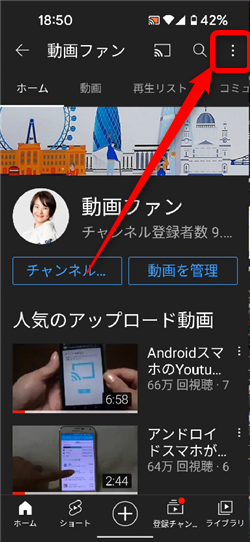
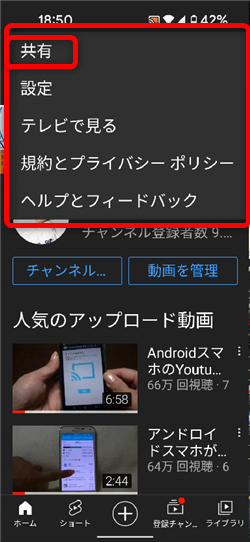
自分のチャンネルトップページが開くので、画面右上の「︙」をタップして
開いたメニューから「共有」をタップ
⑦
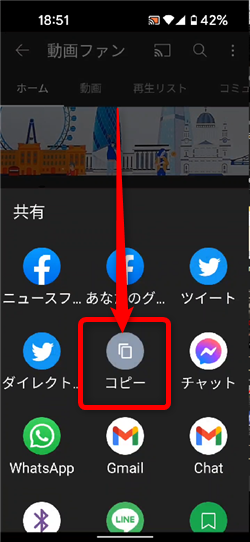

共有メニューが開くので「コピー」をタップすると、URLのコピーが完了します。
⑧
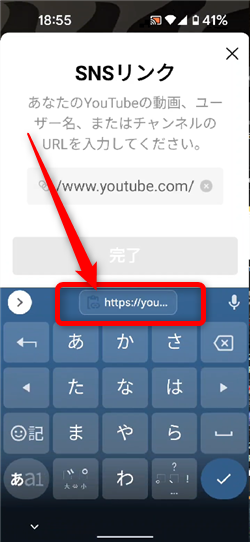
LINEのURLの記入画面に戻ると、恐らくこのようなコピーされた内容が
表示されていると思いますので、こちらをタップ
※このような表示がない場合は、URLの記入欄を長押しして貼り付けを行ってください。
⑨
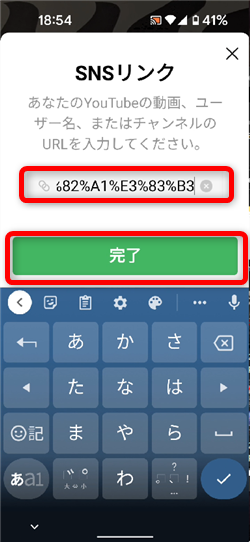
このようにURLの貼り付けが完了したら「完了」をタップ
★YouTubeのチャンネルURLを日本語のカスタムURLにしている場合、表記のような
文字化けしたようなURLになってしまうようです。
この場合、正しくリンク先が開かないこともありますので、その場合は手入力で入力してください。
⑩
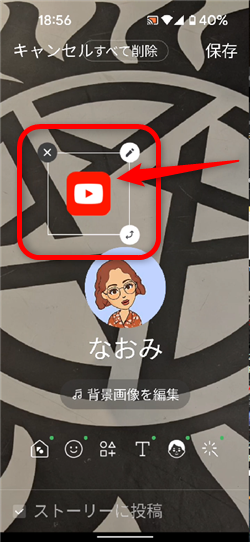
リンク先の設定が完了したら、こちらの画面に戻るので、アイコンをタップして
表示位置を調整します。
7、Twitter
①
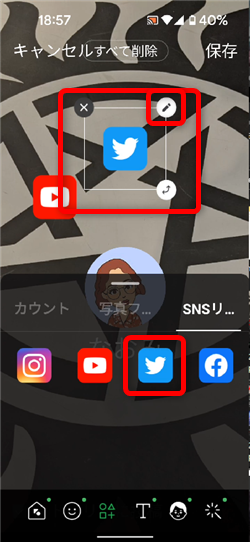
Twitterも同じくアイコンをタップして選択したら鉛筆マークからURLを記入します。
②
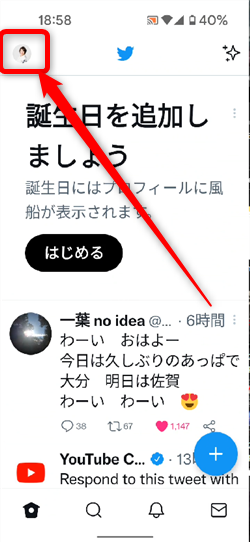
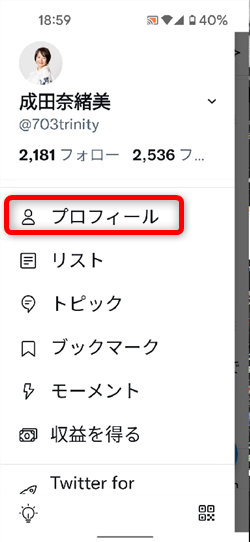
Twitterのリンクの取得方法は、Twitterを開いたら画面左上のプロフィールアイコンを
タップして、開いたメニューから「プロフィール」をタップ
③
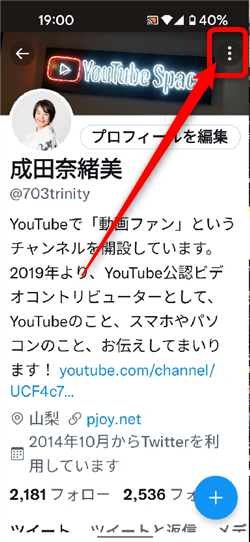
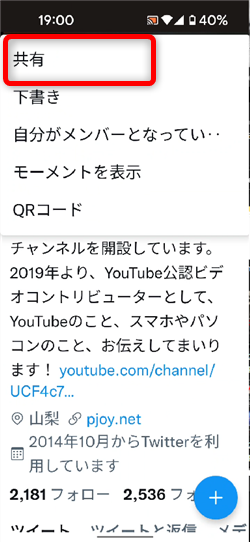
画面右上の「︙」をタップして「共有」をタップ
④
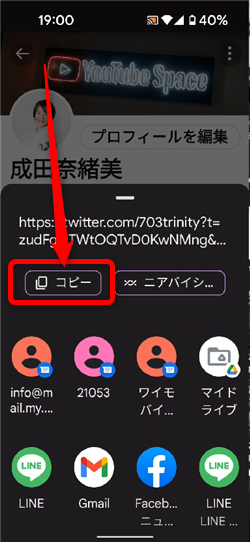
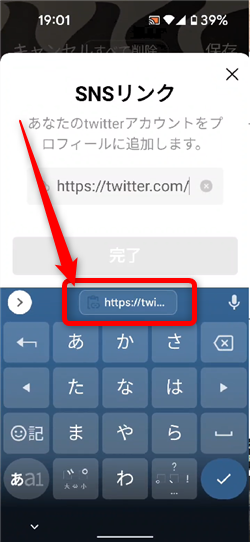
「コピー」をタップしてLINEのリンクの記入欄に貼り付けます。
※iPhoneの場合は、リンクの共有ができないので@マーク以降のユーザー名を手動で入力してください。
8、Instagram
①
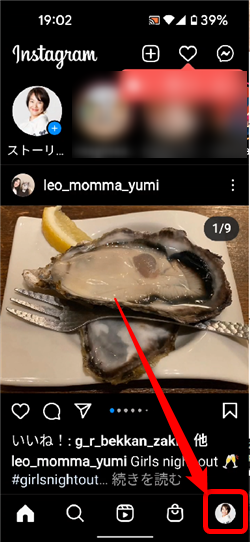

Instagramのリンクの取得方法は、Instagramを開いたら
画面右下のプロフィールアイコンをタップして、開いたプロフィール画面の真ん中の
「プロフィールを編集」をタップ
②
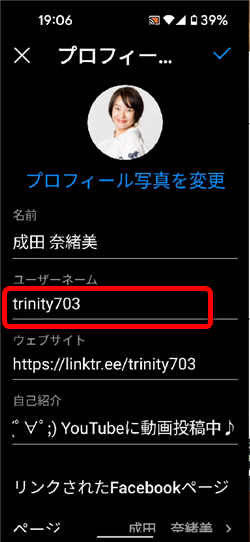
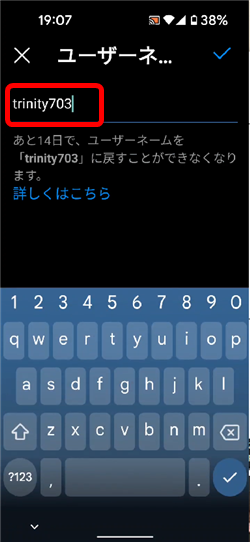
Instagramでは、URLを共有することができませんので、
「ユーザーネーム」欄をタップして
③
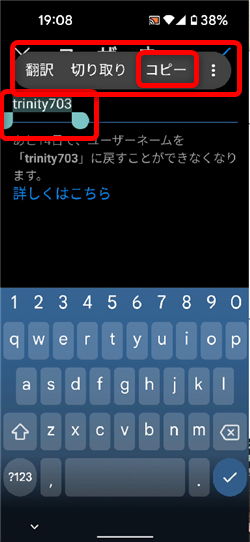
ユーザー名を長押ししてコピーします。
④
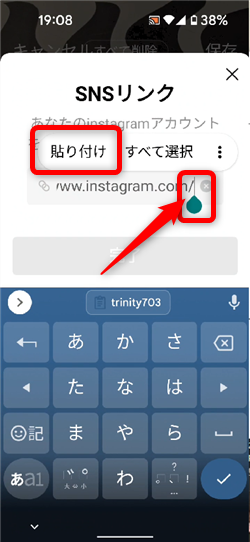
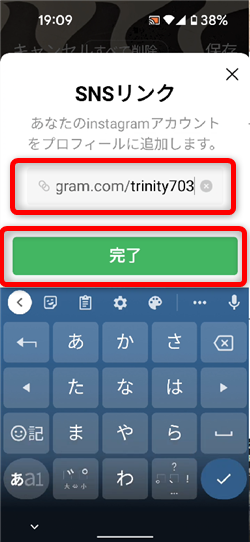
URLの記入欄をタップして、一番最後にカーソルをあわせて、
長押しして「貼り付け」をタップ
9、Facebook
①
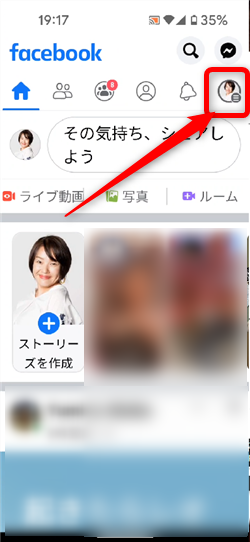
Facebookのリンクの取得方法は、
Androidの場合は画面右上、iPhoneの場合は画面右下の「≡」をタップ
②
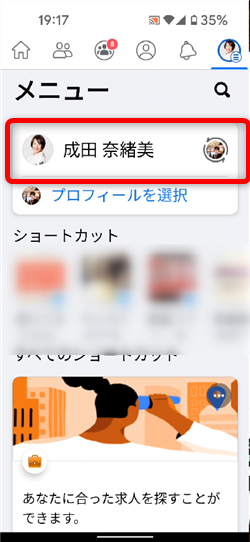
プロフィールアイコンと名前が表示されるので、そちらをタップ
③
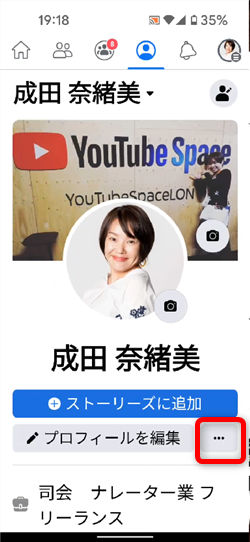
こちらの「…」をタップ
④
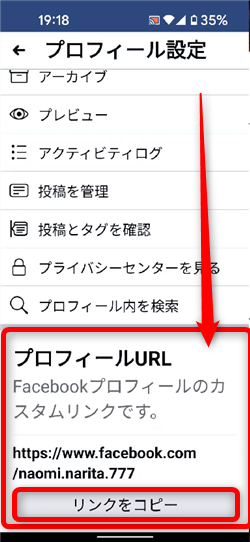
画面を一番下までスクロールすると、URLが表示されていて
「リンクをコピー」ボタンがあるので、こちらをタップして、
LINEのリンクの記入欄に貼り付けます。
10、
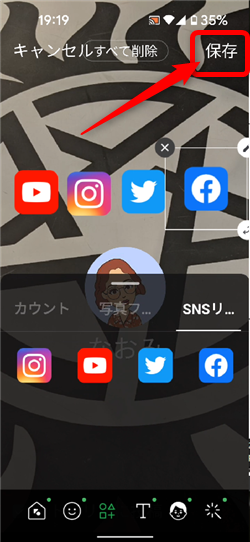
表示したいリンクの設置が完了したら、画面右上の「保存」をタップ
11、
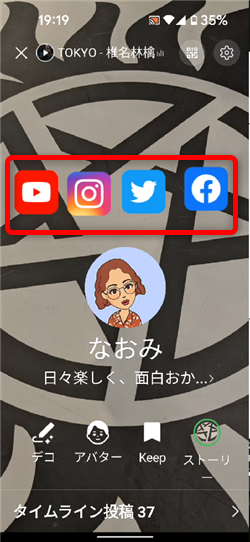
このように、各リンクのアイコンがプロフィール画面に表示されました。
12、
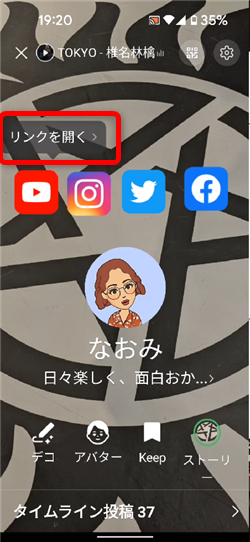
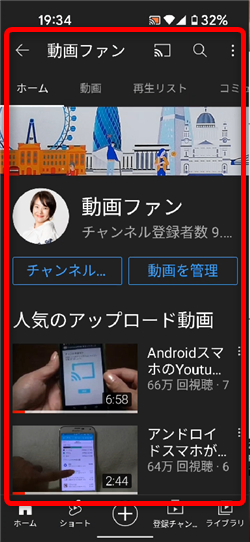
各リンクをタップすると「リンクを開く」と表示されるので、こちらをタップすると
リンク先のページが開きます。
乗り換えがお得!









